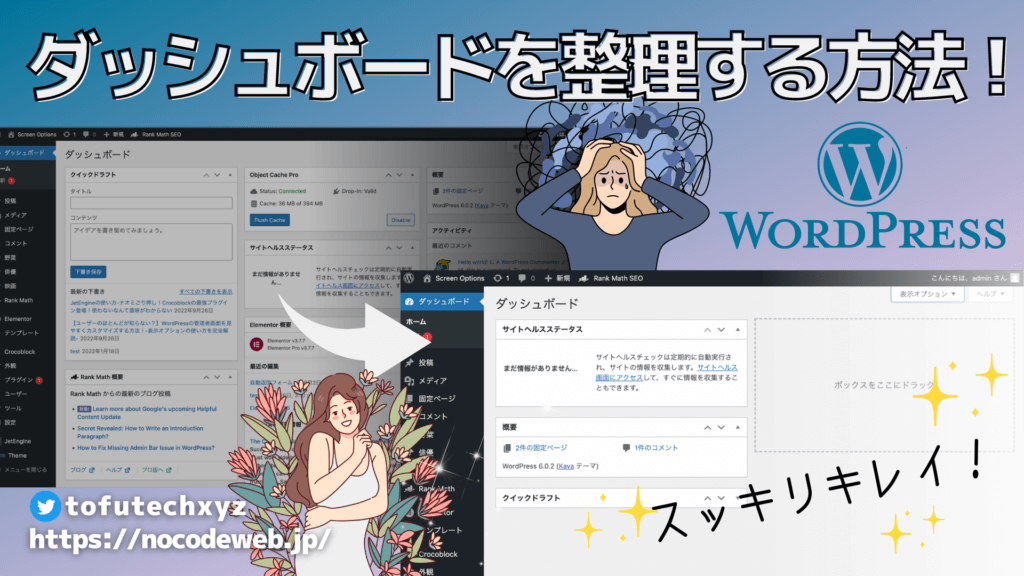
WordPressのダッシュボードの整理のしかた
- 2022年9月30日
- 2022年9月30日
- WordPress一般
- 表示オプション
WordPressのダッシュボードをもっとスッキリ見やすくできたらいいのに!と、ごちゃごちゃとした表示をうっとうしく感じていませんか?
『表示オプション』というWordPressにもともとついている基本機能で、ダッシュボードのUIを簡単に整理することができるのでさっそくやり方を見ていきましょう!
【ダッシュボードを整理する簡単ステップ】
- ダッシュボード右上の『表示オプション』を開く
- 表示オプションにある項目から不要なもののチェックボックスを解除する
- カラムに残った項目をドラッグ&ドロップで配置変更(任意)
WordPressのダッシュボード整理する方法を動画でご覧になりたい方はこちらから!
WordPressのことをもっと知りたい場合はWordPressの使い方のページを見てください。
ダッシュボードのを整理するには表示オプションのチェックを解除するだけ!
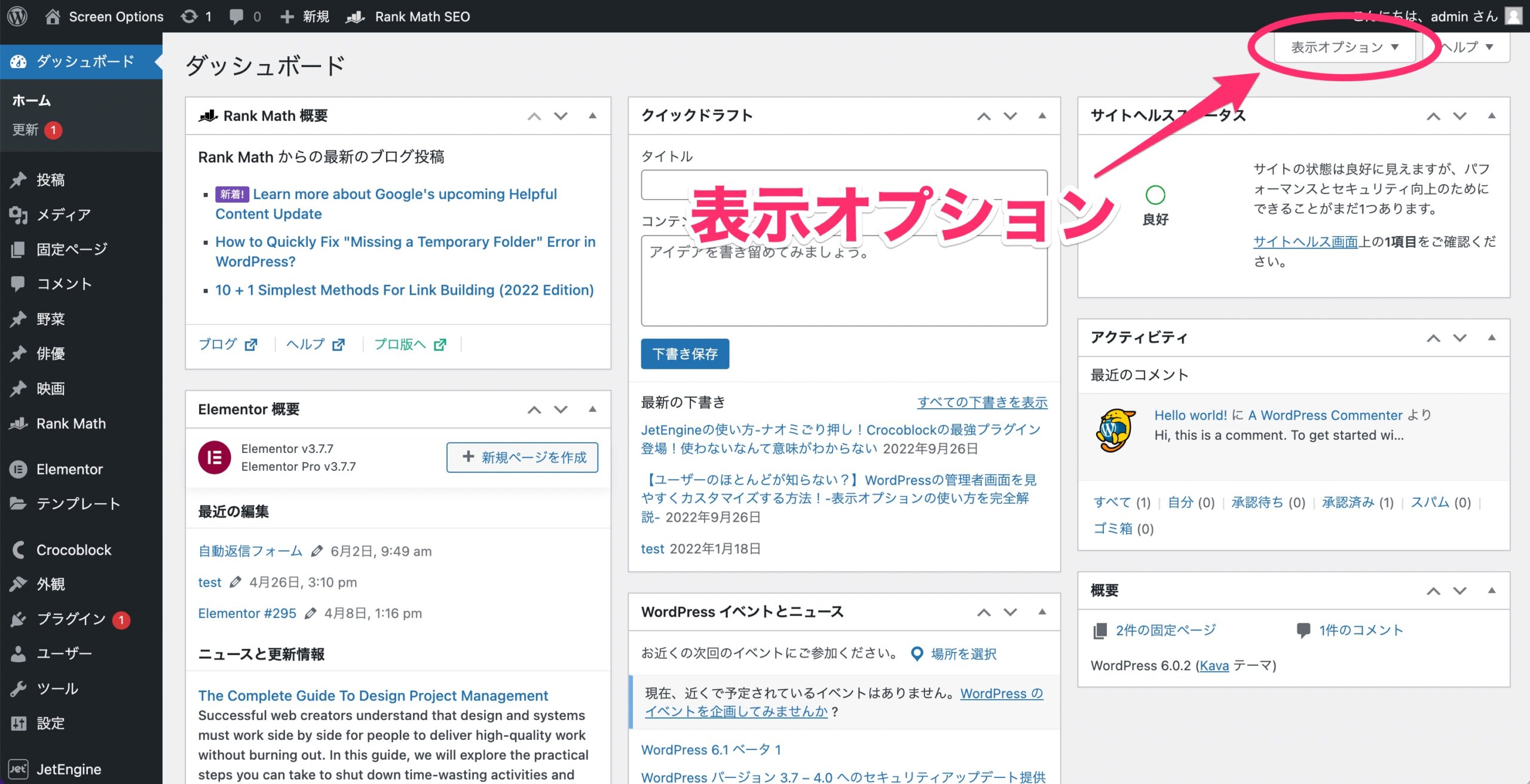
WordPressのダッシュボードを整理することのできる『表示オプション』は、ダッシュボードの右上にあります。
『表示オプション』をクリックしてみましょう。
すると以下のように『サイトヘルスステータス』や『概要』などさまざまな項目にチェックボックスがついたタブが表示されます。
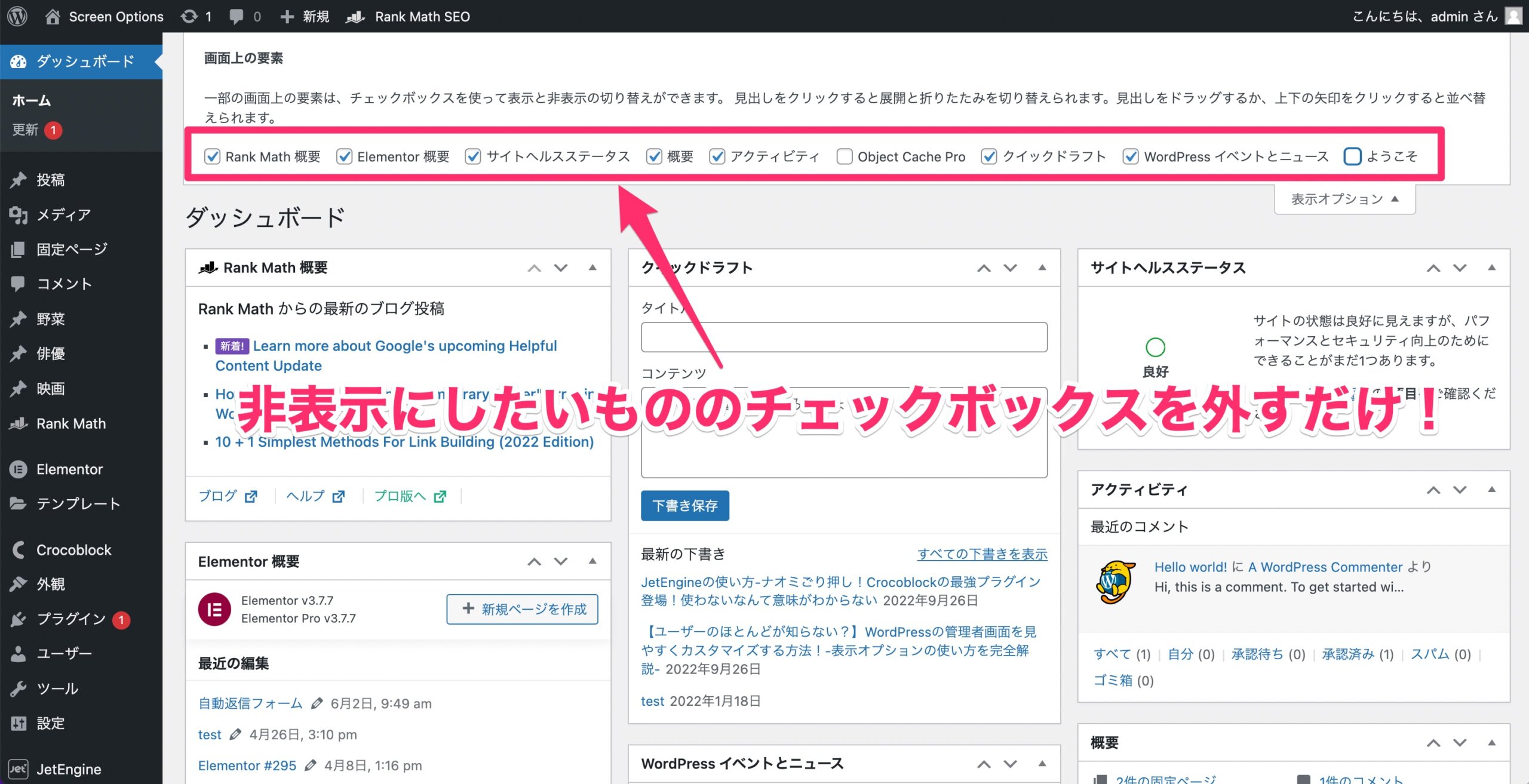
この中から非表示にしたいもののチェックボックスを解除してください。
すると・・・

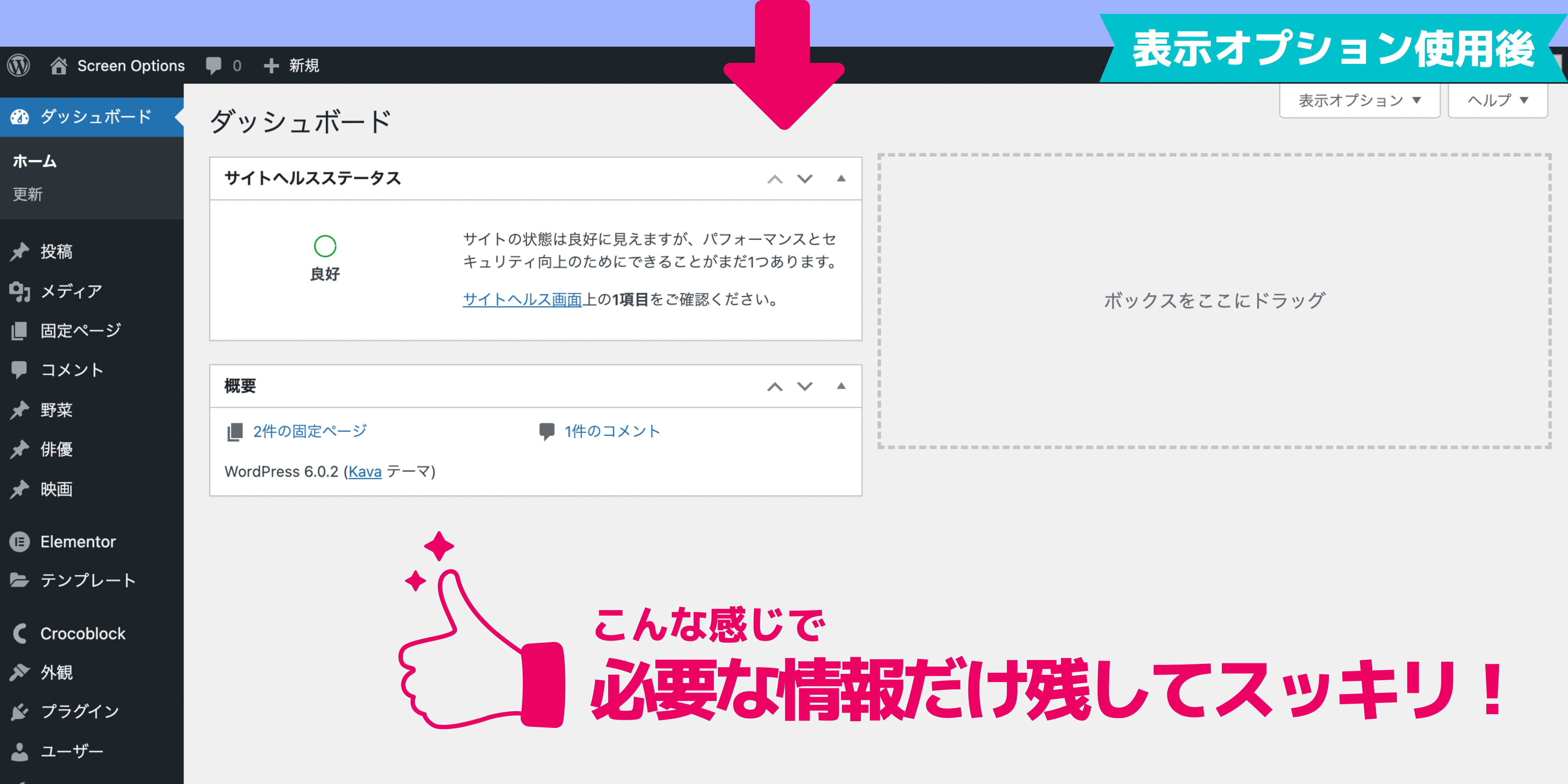
WordPressのダッシュボードがスッキリと整理され、とても見やすくなりました!
このように、表示オプションのチェックボックスを操作するだけで簡単に、いつでもダッシュボードのUIを自分好みに変更することができます。
ダッシュボードのレイアウトを変更する方法
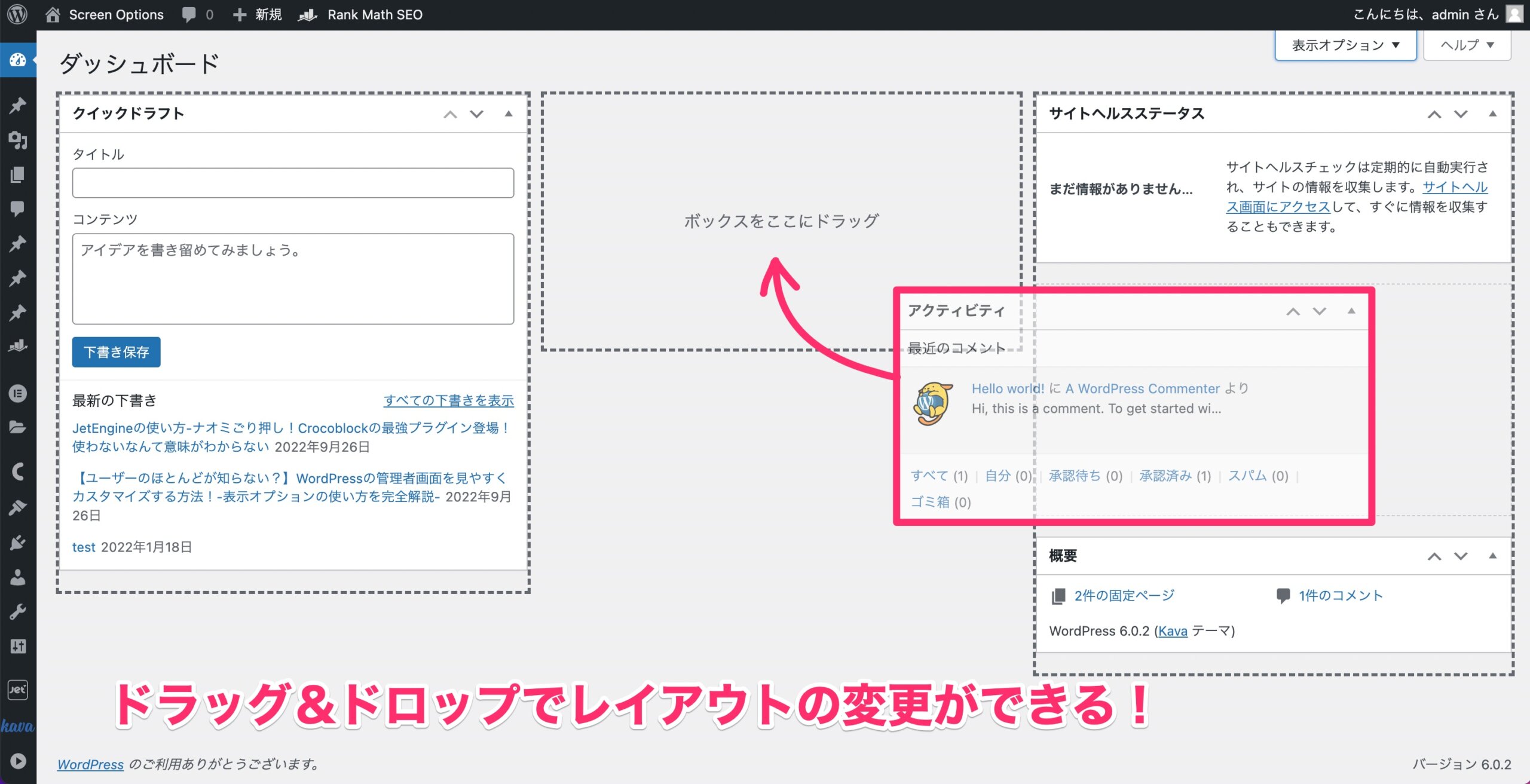
WordPressのダッシュボードの項目は、ドラッグ&ドロップで自由にレイアウトの変更をすることができます。
これは表示オプションとは関係がありませんが、自分のよくつかう情報を一番見やすい場所に移動できるので便利ですので覚えておいて損はないですね!
ダッシュボードの見た目がスッキリすれば使いやすくクライアントさんにも好印象ですのでぜひ『表示オプション』をご活用ください!
なお表示オプションで『投稿一覧の項目を減らし整理する』こともできますので、くわしくはリンクをご覧ください。
WordPressのことをもっと知りたい場合はWordPressの使い方のページを見てください。
ElementorやDiviやWooCommerceなどWordPressの質問がある方はTOFUラボで!



